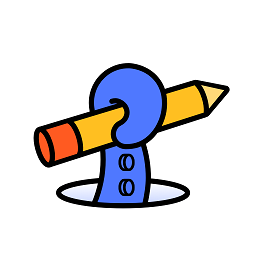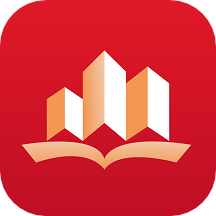华为手机一键投屏电视,轻松享受大屏视觉盛宴!
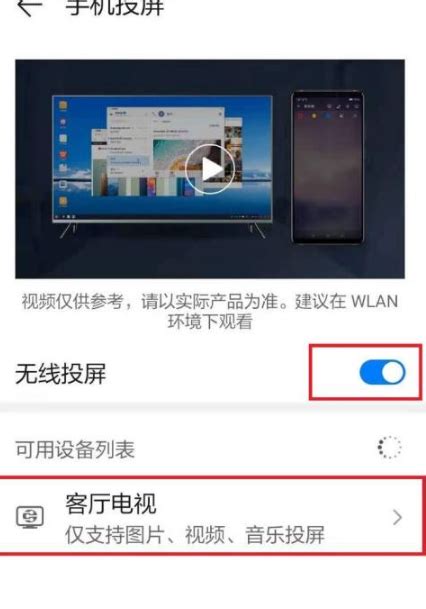
随着智能手机技术的不断发展,投屏功能已经成为现代家庭娱乐的重要组成部分。作为智能手机市场的领导者之一,华为手机不仅提供了出色的拍摄和性能体验,还为用户带来了便捷的投屏功能。无论你是想在大屏上观看电影、分享照片,还是希望将手机游戏投屏到电视上享受更震撼的视觉效果,华为手机都能轻松实现。本文将详细介绍华为手机如何投屏到电视,让你轻松享受大屏带来的视觉盛宴。

一、无线投屏:摆脱线缆束缚,享受自由投屏的乐趣
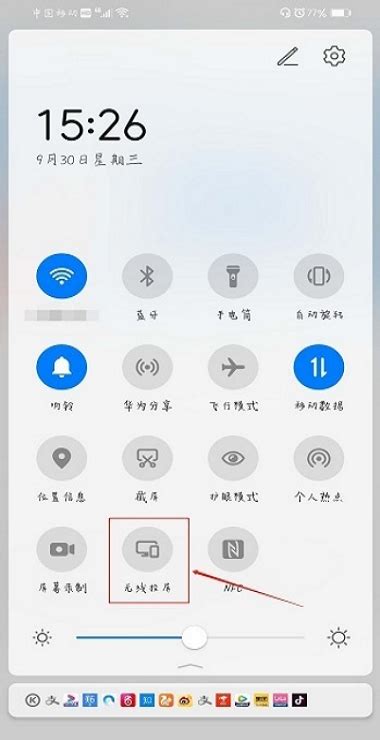
华为手机的无线投屏功能操作简便,无需繁琐的线缆连接,只需几个简单的步骤即可实现手机与电视的无缝连接。
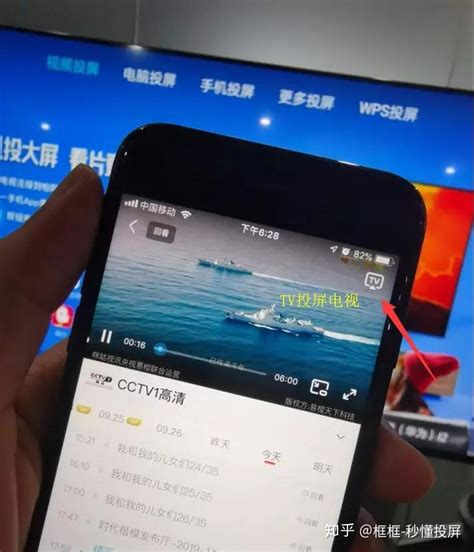
1. 确认设备支持:
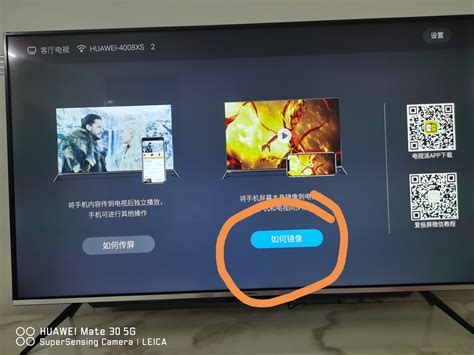
首先,确保你的电视或接收设备支持Miracast或无线投屏功能。对于智能电视,一般在设置中可以找到相关的投屏选项。如果你的电视不支持,可以使用投屏设备(如电视盒子、Chromecast等)来实现这一功能。
2. 连接同一Wi-Fi网络:
确保华为手机和你要投屏的设备(如智能电视或投屏接收器)连接在同一个Wi-Fi网络下。这是进行无线投屏的基础。
3. 打开无线投屏功能:
在华为手机主屏幕上,从顶部向下滑动,拉出快捷控制面板。在快捷菜单中,找到一个名为“无线投屏”或类似的图标(通常看起来像一个屏幕和无线信号)。点击该图标,手机将自动搜索附近的可投屏设备。
4. 选择投屏设备:
找到你的智能电视或其他支持投屏的设备,点击连接。连接成功后,手机屏幕内容就会显示在电视上。
如果你没有在快捷菜单中看到“无线投屏”图标,可以继续滑动快捷菜单或点击右上角的“+”按钮,将“无线投屏”添加到快捷设置中。
二、有线投屏:稳定连接,适合长时间使用
对于追求稳定连接的用户,有线投屏是更佳选择。使用Type-C转HDMI线或拓展坞,将手机与显示设备紧密连接,确保信号传输稳定,适合长时间投屏使用。
1. 准备连接线:
确保你有一根支持手机接口的HDMI或MHL线缆。将一端连接到华为手机的USB-C端口(或Micro USB端口,根据手机型号而定),另一端连接到电视的HDMI输入接口。
2. 选择HDMI输入源:
打开电视,并使用遥控器切换到对应的HDMI输入源。此时,手机屏幕内容将自动显示在电视上。
3. 设置手机:
在某些情况下,你可能需要在手机上进行一些设置来启用有线投屏功能。打开手机的“设置”,找到“显示”或“屏幕”选项,开启“有线投屏”或“HDMI投屏”功能(具体名称可能因手机型号而异)。
三、通过投屏软件:实现多种设备兼容投屏
除了内置的无线投屏和有线投屏功能外,华为手机还可以通过第三方投屏软件实现与多种设备的兼容投屏。这种方法灵活性强,适用于多种设备组合。
1. 下载并安装投屏软件:
在华为应用市场或其他应用商店下载并安装第三方投屏应用,如“乐播投屏”、“当贝投屏”等。
2. 连接同一Wi-Fi网络:
确保手机和电视都连接在同一Wi-Fi网络下。
3. 打开投屏软件:
在手机上和电视上分别打开已安装的投屏软件,并按照提示进行操作。
4. 搜索并连接设备:
手机上的投屏软件将自动搜索附近的电视设备。找到你的电视后,点击连接。连接成功后,手机屏幕内容将显示在电视上。
四、视频软件投屏:享受大屏观影体验
对于喜欢通过视频软件观看内容的用户,大多数主流视频应用(如优酷、爱奇艺、腾讯视频等)都内置了投屏按钮。在播放视频时,只需点击界面上的“TV”或投屏图标,即可将手机上的视频内容投屏到电视上,享受大屏观影体验。
1. 打开视频应用:
在手机上打开你常用的视频应用,如优酷。
2. 播放视频:
选择一个视频并开始播放。
3. 点击投屏图标:
在视频播放界面上,找到一个名为“TV”或投屏的图标。点击该图标,手机将自动搜索并显示可投屏的设备列表。
4. 选择投屏设备:
找到你的电视后,点击连接。连接成功后,视频内容将显示在电视上。
五、其他注意事项
1. 确保设备兼容性:
在进行投屏之前,请确保你的华为手机和电视设备都支持投屏功能,并且已经更新到最新的软件版本。
2. 检查Wi-Fi信号:
无线投屏对网络环境要求较高。如果投屏过程中出现延迟或卡顿,可能是Wi-Fi信号不稳定。建议确保路由器的信号强度良好,或者尝试重启设备。
3. 注意版权限制:
部分视频内容可能受到版权限制,无法投屏到电视上。在这种情况下,你可以尝试使用其他视频应用或购买相应的版权内容。
4. 使用NFC功能(部分型号支持):
如果你的华为手机和电视都支持NFC功能,你可以尝试使用NFC功能直接将手机与电视配对,完成投屏。这种方法通常更加便捷,但仅适用于支持NFC功能的设备。
5. 多屏协同功能:
对于运行EMUI 11或HarmonyOS 2.0及以上版本的华为手机(如华为P40系列、Mate 40系列等),你还可以使用“多屏协同”功能来实现手机与电脑或智慧屏之间的协同工作。虽然这不是直接的投屏功能,但它可以让你在多个设备之间共享内容并提高工作效率。
综上所述,华为手机提供了多种便捷的方式将屏幕内容投屏到电视上。无论你是追求便捷操作的无线投屏用户,还是希望获得稳定连接的有线投屏用户,或是希望通过第三方软件实现多种设备兼容投屏的用户,华为手机都能满足你的需求。同时,通过视频软件投屏功能,你还可以轻松享受大屏观影体验。快来尝试这些功能吧,让你的生活更加丰富多彩!
- 上一篇: 华为手机如何实现投屏?
- 下一篇: 揭秘空气能热水器的高效工作原理
新锐游戏抢先玩
游戏攻略帮助你
更多+-
03/04
-
03/04
-
03/04
-
03/04
-
03/04